منوی سایت
جدیدترین دانلودها
- نرم افزار نقشه گوگل (برای اندروید) - Google Maps 11.125.0102 Android
- نرم افزار بهینه سازی عمیق موبایل (برای اندروید) CCleaner 24.08.0 Android
- نرم افزار بهینهسازی و افزایش سرعت کامپیوتر (برای ویندوز) - Wise Care 365 Pro 6.6.7.637 Windows
- نرم افزار مدیریت فایروال ویندوز - Windows Firewall Control 6.11.0.0 Windows
- مرورگر فایرفاکس (برای ویندوز) - Firefox 125.0.2 Windows
- نرم افزار اینترنت دانلود منیجر (برای ویندوز) - Internet Download Manager 6.42 Build 8 Windows
- نرم افزار عکس برداری از دسکتاپ (برای ویندوز) - HyperSnap 9.5.0 Windows
- نرم افزار بهینه سازی ویندوز - Glary Utilities Pro 6.9.0.13 Windows
- نرم افزار ضد بدافزار (برای ویندوز) - Glary Malware Hunter Pro 1.183.0.804 Windows
- نرمافزار ویرایش، افکتگذاری، آنالیز و میکس فایلهای صوتی (برای ویندوز) - Audacity 3.5.0 Windows
ترفندهای واتس اپ
تازه های این بخش :
آموزش جستجو پیام و فایل های تصویری در گفتگوهای واتس اپ
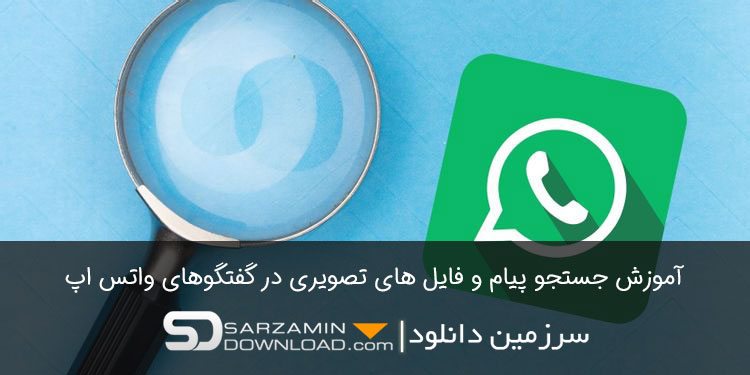
بدون شک واتس اپ را می توان جزو برترین پیام رسان های حال حاضر نامگذاری نمود. امنیت بسیار بالا، محیط کاربری تعاملی و از همه مهم تر امکان برقراری تماس های صوتی و تصویری با استفاده از اینترنت از ویژگی های این نرم افزار محبوب می باشد.
ممکن است برای شما نیز پیش آمده باشد که زمان زیادی را در حین جستجو برای پیدا کردن یک پیام، لینک، تصویر و یا ویدیو در میان گفتگوهای واتس اپ صرف کرده باشید. قابلیت یافتن هر یک از موارد فوق با استفاده از کلمات کلیدی در واتس اپ از ویژگی های جدید اضافه شده به بخش جستجو می باشد.
در این مقاله می خواهیم به بررسی روش جستجو پیشرفته در گفتگوهای واتس اپ بپردازیم. با سرزمین دانلود همراه باشید.
آموزش جستجو متن در یک گفتگوی واتس اپ
روش شناسایی و جستجوی متن دلخواه در یک گفتگوی واتس اپ بسیار ساده می باشد. به منظور انجام این کار ابتدا وارد گفتگوی مورد نظر خود شده و سپس بر روی آیکون سه نقطه در بالای صفحه ضربه بزنید. در ادامه و از طریق منوی باز شده گزینه Search را انتخاب نمایید.

در این بخش، با تایپ عبارت دلخواه خود می توانید عملیات جستجو را انجام دهید. نتایج موجود به صورت هایلایت شده با رنگ زرد به نمایش در خواهند آمد.
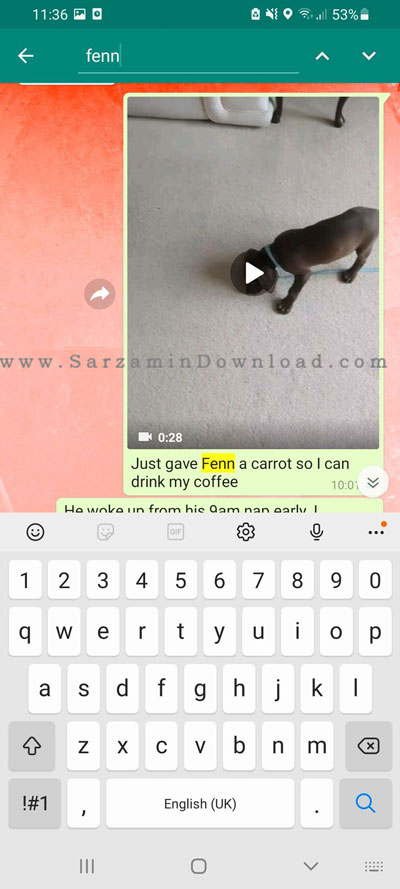
آموزش جستجو لینک، مدیا و اسناد در یک گفتگوی واتس اپ
جستجو و پیدا کردن یک فایل یا لینک ارسال شده در گفتگوهای واتس اپ نیز به سادگی قابل انجام است. به منظور انجام این کار، ابتدا وارد صفحه گفتگو با کاربر مورد نظر خود شده و سپس بر روی آیکون سه نقطه در بالای صفحه ضربه بزنید.
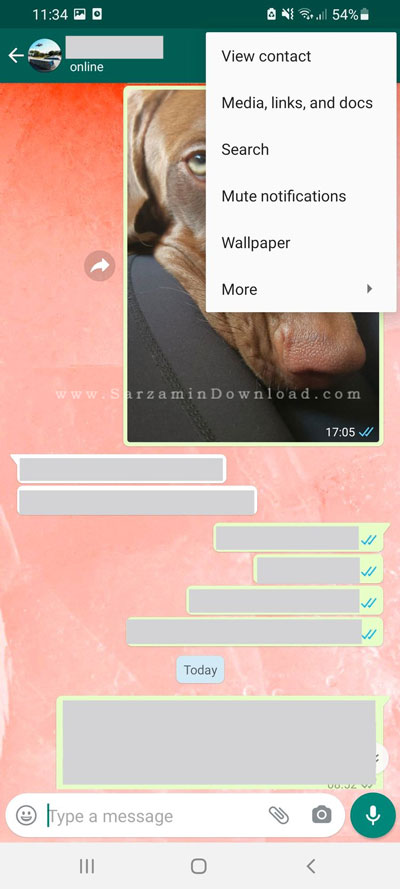
در ادامه گزینه Media, Links and Docs را انتخاب نمایید. در صفحه باز شده می توانید تمامی اسناد، لینک ها و مدیاهای ارسال شده به شخص مورد نظر خود را مشاهده نمایید.

آموزش جستجوی عمومی در نرم افزار واتس اپ
در برخی مواقع ممکن است بخواهید متن و یا فایل مورد نظر خود را به صورت کلی در واتس اپ جستجو نمایید. در واقع، این جستجو مناسب زمانی است که از گفتگوی مورد نظر خود اطلاعی نداشته باشید.
برای انجام این کار، کافی است بر روی آیکون جستجو در بالای صفحه واتس اپ ضربه بزنید. در صفحه باز شده، متن مورد نظر خود را وارد نمایید. واتس اپ به صورت خودکار نتایج را برای شما به نمایش در خواهد آورد. در نظر داشته باشید که در این بخش می توانید از فیلتر های Photo، Docs و ... به منظور محدود سازی نتایج نیز استفاده نمایید.

در این مقاله به بررسی روش جستجو در میان متن ها و فایل های واتس اپ پرداختیم. در نظر داشته باشید که انجام روش فوق در نسخه دسکتاپ و تحت وب واتس اپ نیز امکان پذیر می باشد. در صورت نیاز به راهنمایی بیشتر در خصوص این مقاله می توانید سوالات و نظرات خود را از طریق فرم زیر با ما در میان بگذارید.
این مطلب مربوط به موضوع ترفندهای واتس اپ میباشد.
اضافه شدن قابلیت تنظیم کیفیت ویدیو به واتس اپ

بدون شک واتس اپ را می توان جزو برترین پیام رسان های حال حاضر نامگذاری نمود. امنیت بسیار بالا، محیط کاربری تعاملی و از همه مهم تر امکان برقراری تماس های صوتی و تصویری با استفاده از اینترنت از ویژگی های این نرم افزار محبوب می باشد.
همانطور که اطلاع دارید، در هنگام ارسال یک ویدیو به کاربر مورد نظر، واتس اپ ابتدا فایل را فشرده سازی می نماید. در واقع این اقدام می تواند تاثیرات بسیار مخربی بر روی فایل ویدیویی ارسال شده ایجاد نماید.
شرکت فیسبوک به تازگی اعلام کرده است که ویژگی های جدیدی قرار است به پیام رسان محبوب واتس اپ اضافه گردد. یکی از این قابلیت ها video upload quality نام دارد که برای کاربران این امکان را فراهم می سازد تا قبل از ارسال ویدیو بتوانند کیفیت فایل ارسالی را بر اساس میزان دلخواه خود مشخص نمایند.
قابلیت video upload quality در حال حاضر تنها در نسخه بتا واتس اپ وجود داشته و در صورت استقبال کاربران در آپدیت بعدی به نسخه عمومی واتس اپ اضافه خواهد شد.
با استفاده از این قابلیت کاربران می توانند کیفیت ویدیو ارسالی را از میان سه گزینه Auto، Best quality و Data saver انتخاب نمایند. در صورتی که کاربر بخواهد بدون ویدیو مورد نظر خود را بدون هیچگونه کاهش کیفیتی ارسال نماید، می تواند از گزینه Best quality استفاده کند.

گزینه Auto نیز به صورت پیش فرض در حالت انتخاب قرار داده شده است. واتس اپ اعلام کرده است که الگوریتم فشرده سازی خود را مقداری بهینه تر از قبل کرده است. در واقع ویدیوهای ارسال شده از طریق بخش Auto دارای کیفیت مناسب و در عین حال با حجم کم می باشند.
بر اساس گزارش های دریافت شده، به احتمال زیاد این قابلیت در آپدیت بعدی واتس اپ به نسخه عمومی اضافه خواهد شد. video upload quality تقریبا مشابه بخش Send as File در نرم افزار تلگرام بوده که کاربر می تواند از این گزینه به منظور ارسال ویدیو با کیفیت و حجم اصلی استفاده نماید.
این مطلب مربوط به موضوع ترفندهای واتس اپ میباشد.
آموزش استفاده از واتس اپ در چندین دستگاه به صورت همزمان

بدون شک واتس اپ را می توان جزو برترین پیام رسان های حال حاضر نامگذاری نمود. امنیت بسیار بالا، محیط کاربری تعاملی و از همه مهم تر امکان برقراری تماس های صوتی و تصویری با استفاده از اینترنت از ویژگی های این نرم افزار محبوب می باشد.
همانطور که اطلاع دارید، یکی از تفاوت های اساسی پیام رسان واتس اپ نسبت به رقیب خود یعنی تلگرام، عدم امکان استفاده از واتس اپ به صورت همزمان در چندین دستگاه مختلف می باشد. در جدید ترین آپدیت این پیام رسان، قابلیت Multi Device به نسخه بتا واتس اپ اضافه شده است که کاربران این ورژن می توانند از آن استفاده نمایند.
در صورت استقبال کاربران، در بروزرسانی بعدی واتس اپ این قابلیت به صورت رسمی برای تمامی افراد در دسترس قرار خواهد گرفت. در این مقاله می خواهیم نگاهی به روش استفاده از Multi Device در نرم افزار واتس اپ نسخه بتا بپردازیم. با سرزمین دانلود همراه باشید.
آموزش استفاده از قابلیت Multi-Device در واتس اپ
همانطور که گفته شد، این قابلیت تنها در نسخه بتا نرم افزار واتس اپ قابل استفاده می باشد. در صورتی که از کاربران نسخه بتا می باشید، به صورت زیر می توانید از این ویژگی استفاده نمایید:
1. ابتدا وارد نرم افزار واتس اپ شده و سپس بر روی آیکون سه نقطه در بالای صفحه ضربه بزنید. در ادامه و از طریق منوی باز شده گزینه Linked devices را انتخاب نمایید.

2. در صورتی که دستگاه شما از این قابلیت پشتیبانی نماید، گزینه ای با عنوان Multi-device beta را در این بخش مشاهده خواهید کرد. بر روی این گزینه ضربه زده و در ادامه نیز عبارت Join Beta را انتخاب نمایید.

3. در ادامه نیز پیامی به منظور تایید فرآیند فوق نمایش داده خواهد شد. بر روی Continue ضربه زده و آن را تایید نمایید.

4. حال دوباره به بخش Linked devices بازگشته و این بار گزینه Link a device را انتخاب نمایید. در ادامه با استفاده از کد QR موجود در این بخش، واتس اپ را بر روی سایر دستگاه های مورد نظر خود لینک نمایید.

5. در این قابلیت می توانید تا حداکثر چهار دستگاه را به صورت همزمان بر روی یک حساب کاربری لینک نمایید. در نظر داشته باشید که در صورت عدم استفاده از هر یک از دستگاه های لینک شده برای مدت 14 روز، دستگاه مورد نظر از این بخش حذف خواهد شد.
در این مقاله به بررسی قابلیت Multi Device در نسخه بتا واتس اپ پرداختیم. بنابر گفته واتس اپ، در صورت استقبال کاربران از این قابلیت، در آپدیت ویژگی Multi Device به نسخه اصلی واتس اپ اضافه خواهد شد. در صورت نیاز به راهنمایی بیشتر در خصوص این مقاله می توانید سوالات و نظرات خود را از طریق فرم زیر با ما در میان بگذارید.
این مطلب مربوط به موضوع ترفندهای واتس اپ میباشد.
تازه ترین مقالات
- خرید جم فری فایر کمتر از یک ثانیه با گیمو گیفت!
- نحوه افزایش حجم فضای آیکلود
- راهنمای خرید بلیط هواپیما تهران مشهد از قاصدک 24
- چگونه می توانیم از بروز عفونت چشم پیشگیری کنیم؟
- استفاده از ChatGPT به زبان فارسی ممکن شد
- 10 اپلیکیشن زبان انگلیسی برای تقویت لیسنینگ
- محبوب ترین بازی ها برای گوشی های اندروید سامسونگ و شیائومی کدام است؟
- اصلاح سریع و دقیق موی سر و ریش با ماشین اصلاح و ریش تراش Bomidi L1
- قیمت سوئیت اسکای هتل اسپیناس پالاس
- آیا موقعیت مکانی سرور اختصاصی مهم است؟ انتخاب آگاهانه سرو اختصاصی ایران و خارج
 دانلود منیجر
دانلود منیجر  مرورگر اینترنت
مرورگر اینترنت ویندوز
ویندوز فشرده سازی
فشرده سازی پخش آهنگ
پخش آهنگ پخش فیلم
پخش فیلم آنتی ویروس
آنتی ویروس آفیس
آفیس ابزار CD و DVD
ابزار CD و DVD تلگرام ویندوز
تلگرام ویندوز فلش پلیر
فلش پلیر جاوا
جاوا دات نت فریم ورک
دات نت فریم ورک تقویم
تقویم نرم افزار اندروید
نرم افزار اندروید نرم افزار آیفون، iOS
نرم افزار آیفون، iOS